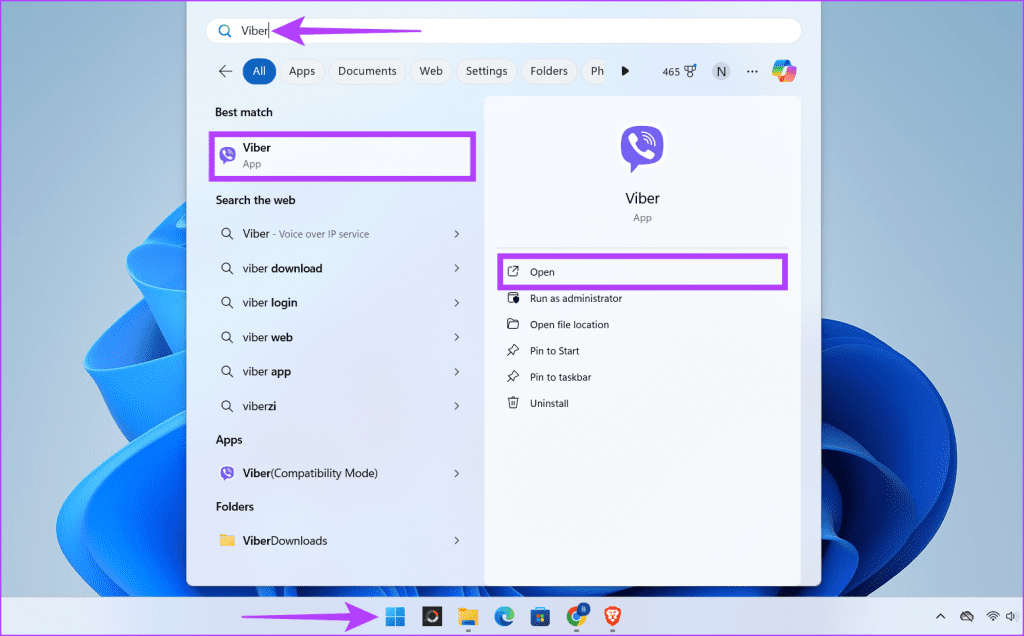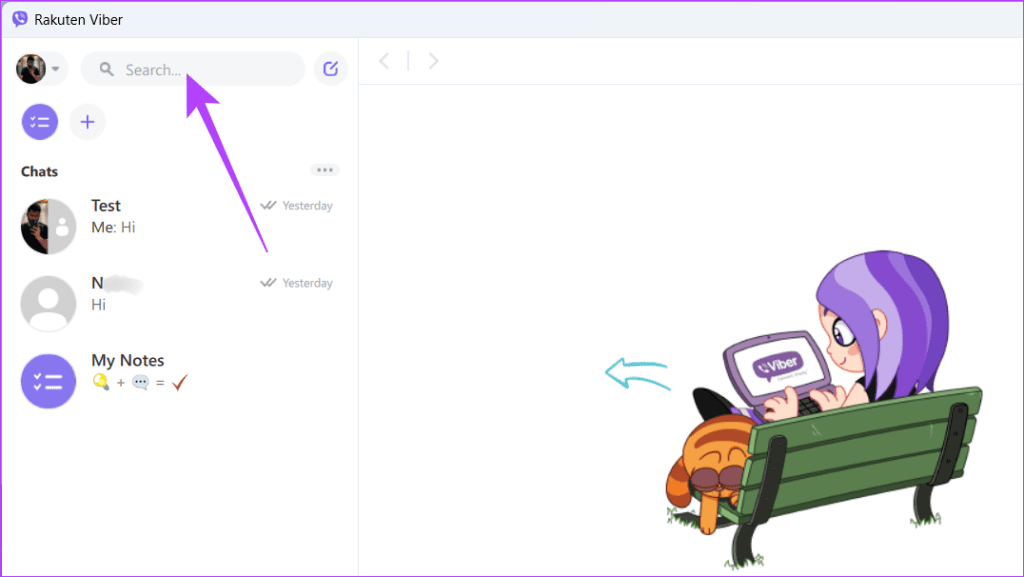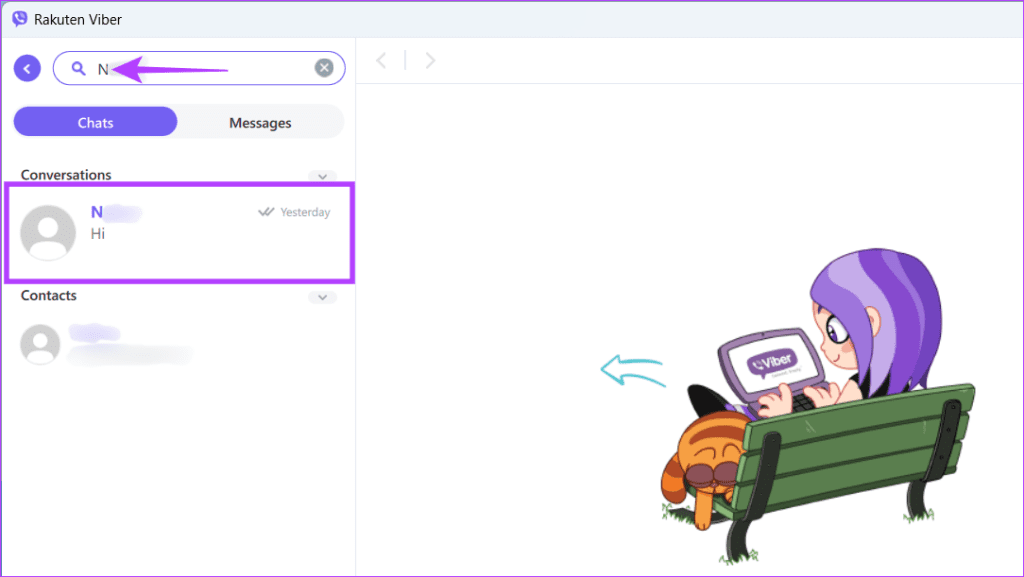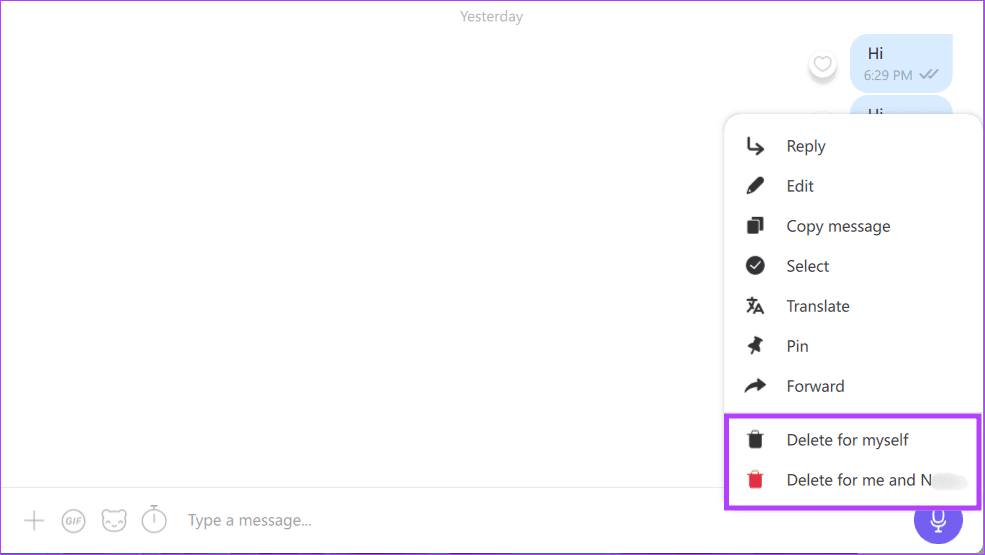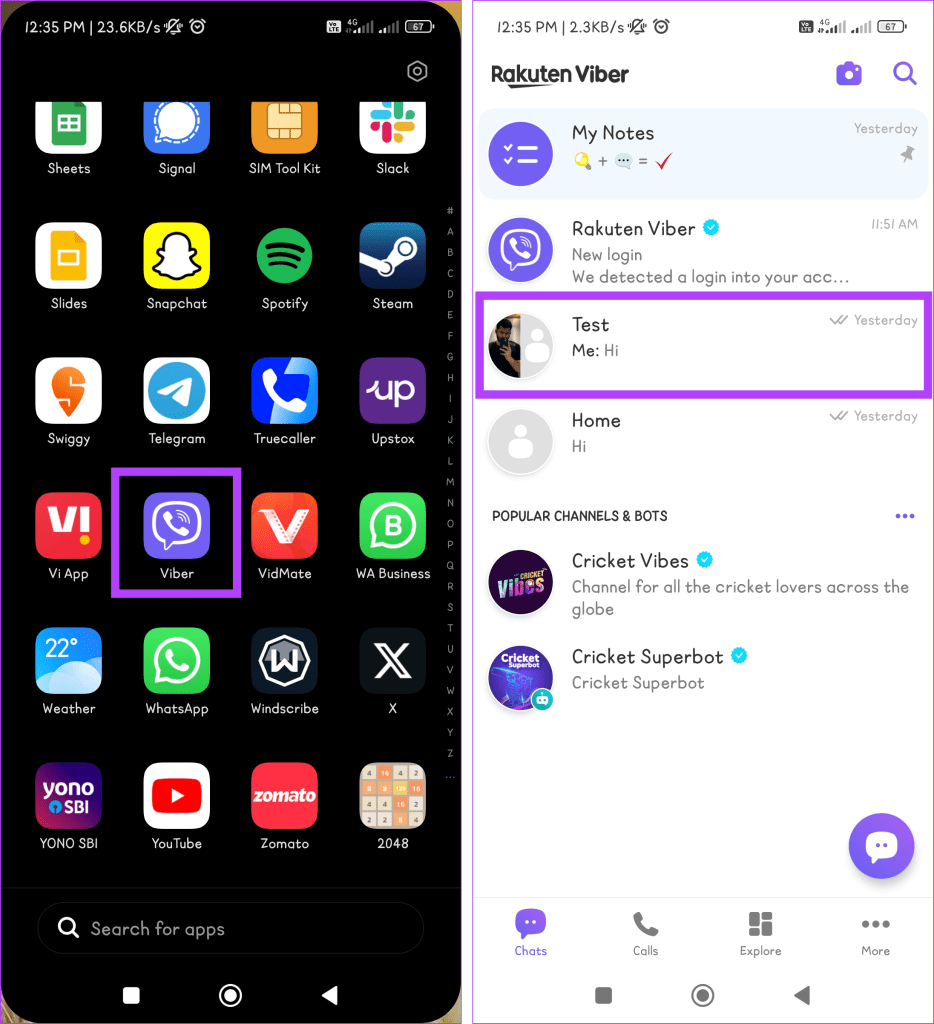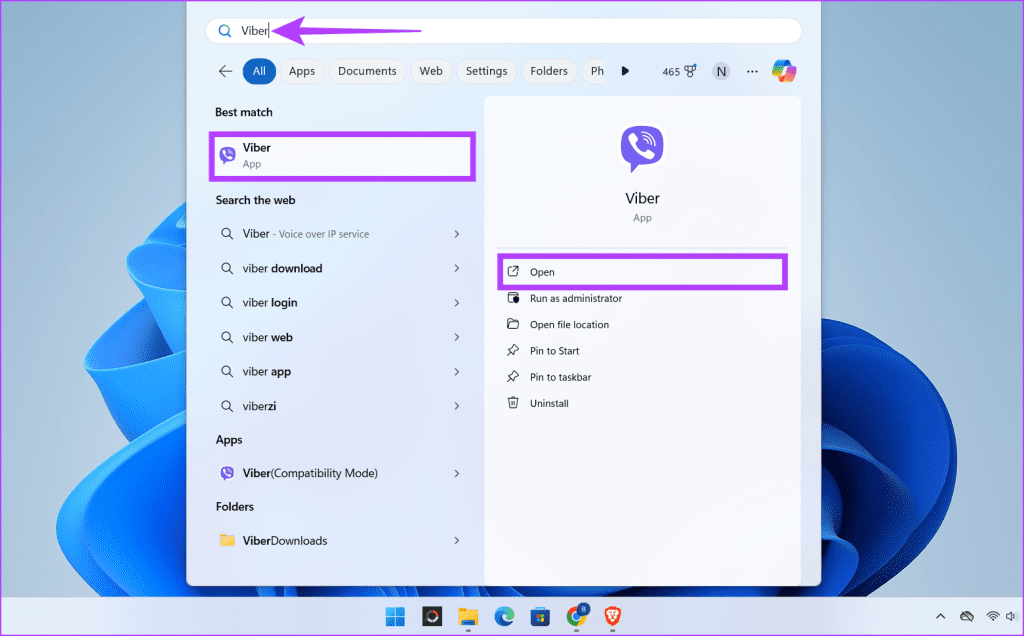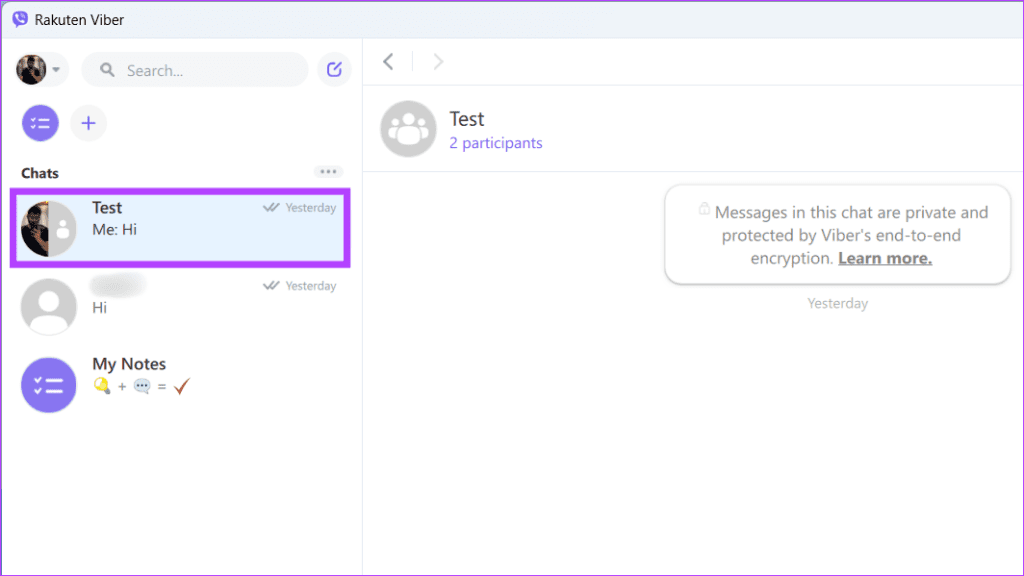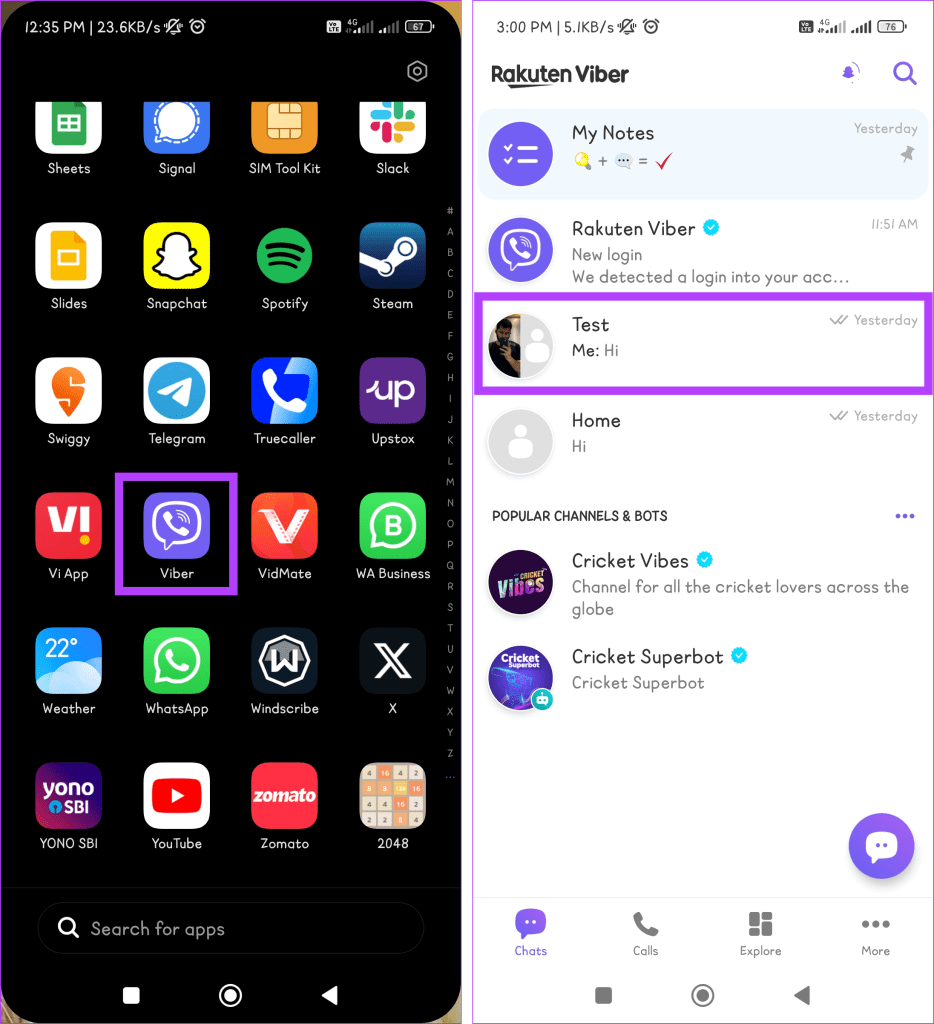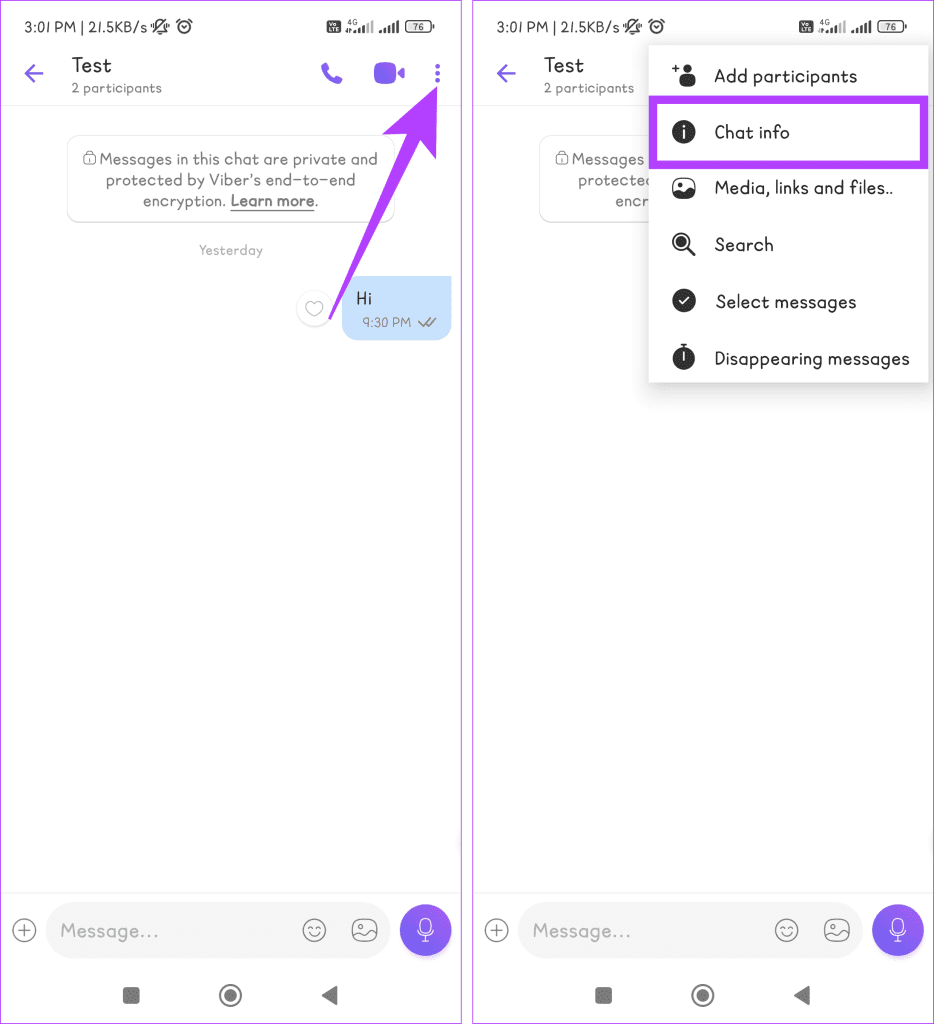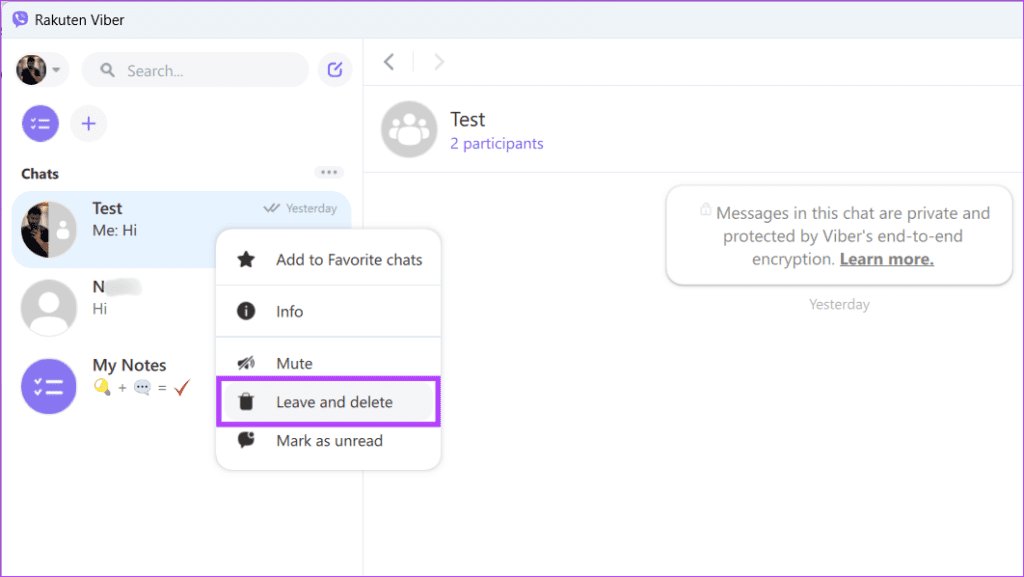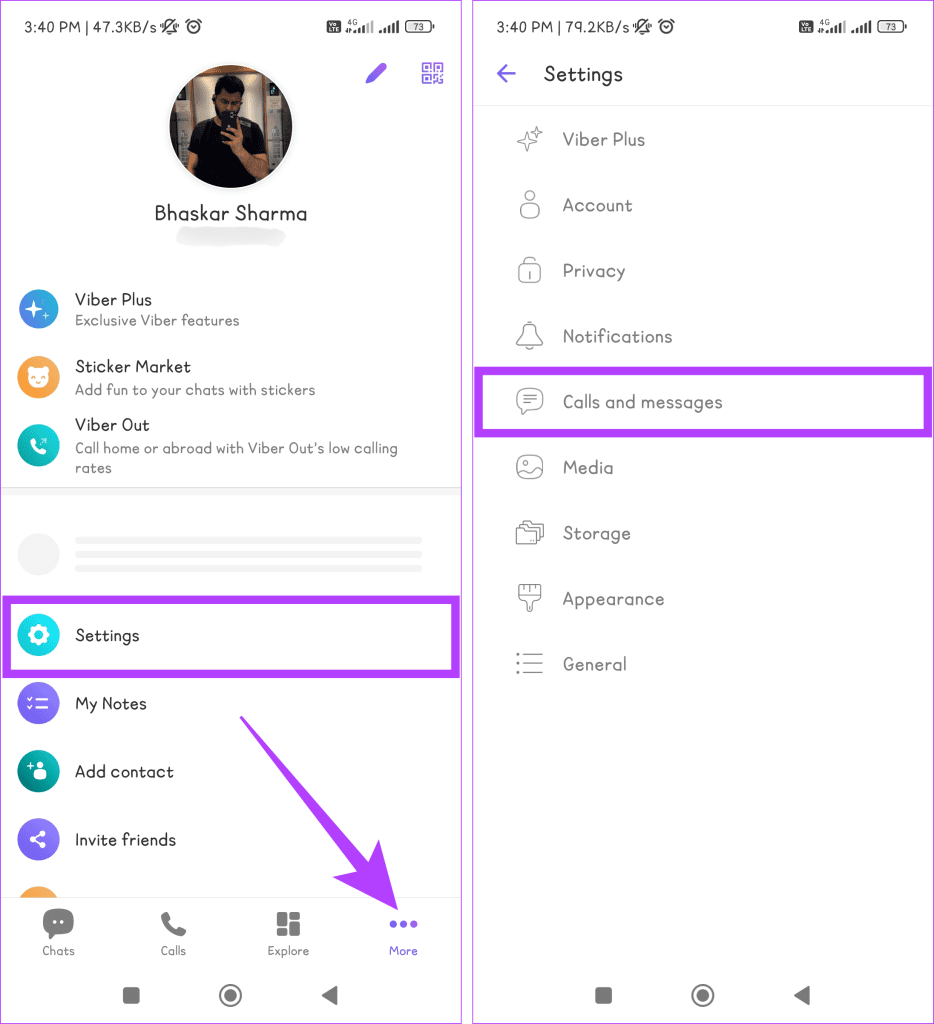Viber nos conecta con amigos, familiares y colegas, pero con tanto bullicio, es fácil enviar un mensaje que luego desearías poder borrar. En este artículo, lo guiaremos para eliminar mensajes en Viber.

Todos hemos estado allí cuando presionamos el botón enviar e inmediatamente deseamos poder retroceder el tiempo. Si tu historial de Viber también está lleno de mensajes que desearías poder borrar, ¡no temas! Eliminar mensajes en Viber es más fácil de lo que crees. Deshagámonos de esas pruebas embarazosas.
Cómo eliminar mensajes en el chat individual
Eliminar mensajes en Viber es sencillo, especialmente cuando se trata de chats individuales. Siga los pasos que se describen a continuación:
En movil
Paso 1: navega hasta la aplicación Viber en tu dispositivo.
Paso 2: toca el ícono Buscar y escribe el nombre del usuario con el que deseas eliminar los chats. Ahora, toca la tarjeta de contacto para abrir el chat.

Paso 3: Mantén presionado el mensaje en el chat que deseas eliminar. Seleccione Eliminar de la lista y elija entre los que se mencionan a continuación:
- Eliminar para mí: esto borra el mensaje para ti, pero otras personas en el chat aún lo verán.
- Eliminar para todos: esto elimina el mensaje para todos en la conversación.

En el escritorio
Paso 1: haga clic en el ícono de Windows, escriba Viber en el cuadro de búsqueda y haga clic en Abrir.
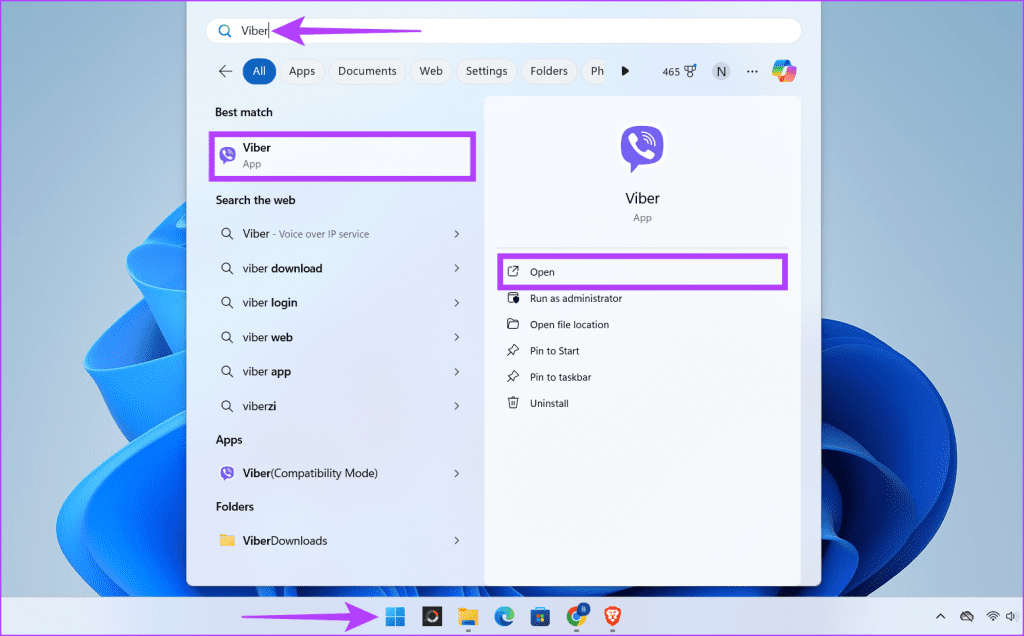
Paso 2: haz clic en el cuadro de búsqueda.
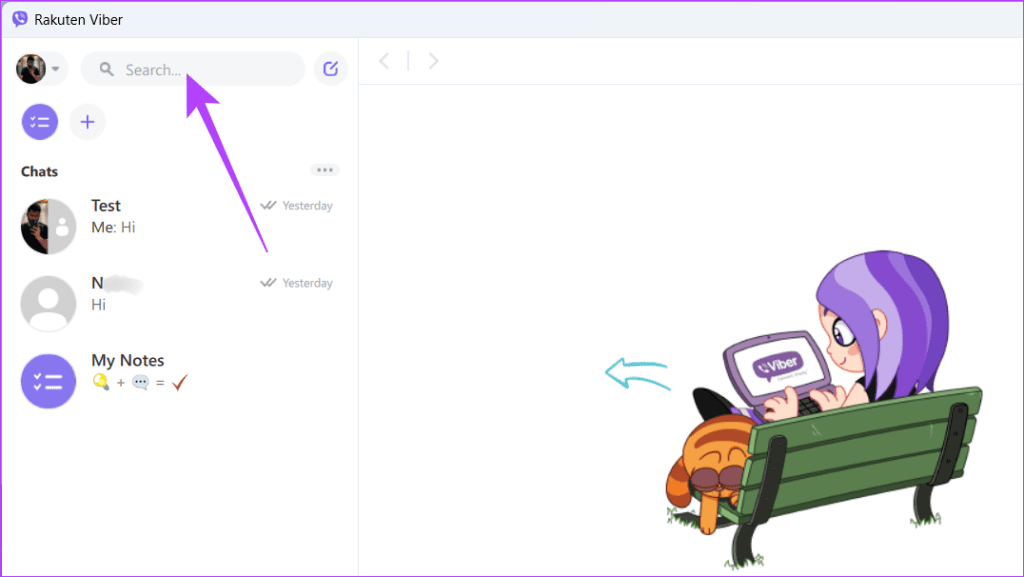
Paso 3: escribe el nombre del contacto y haz clic en la tarjeta de contacto para abrir el chat.
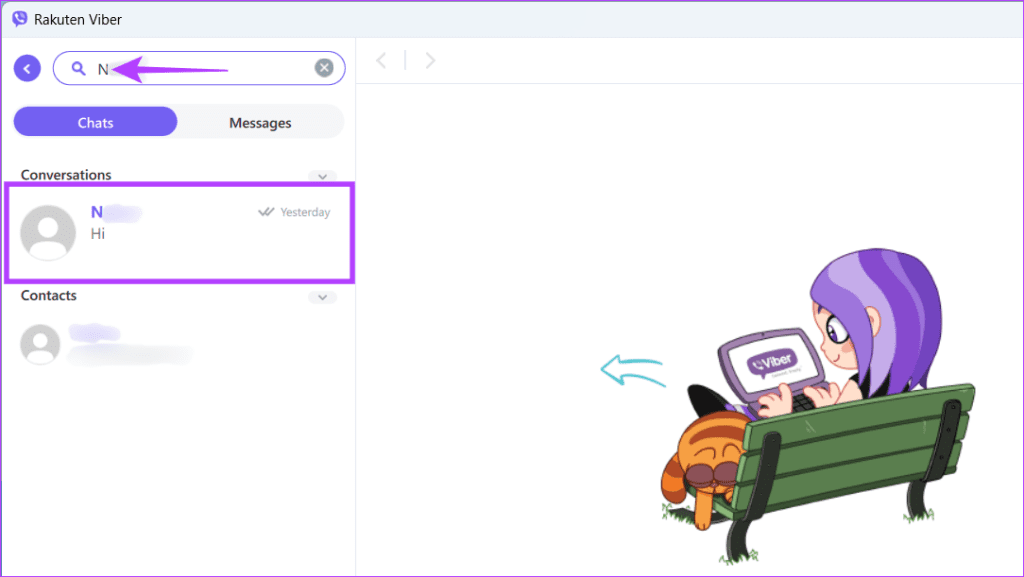
Paso 3: busque el mensaje que desea eliminar. Haga clic derecho sobre él y seleccione una de las siguientes opciones:
- Eliminar por mi cuenta
- Eliminar para mí y para [nombre de usuario]
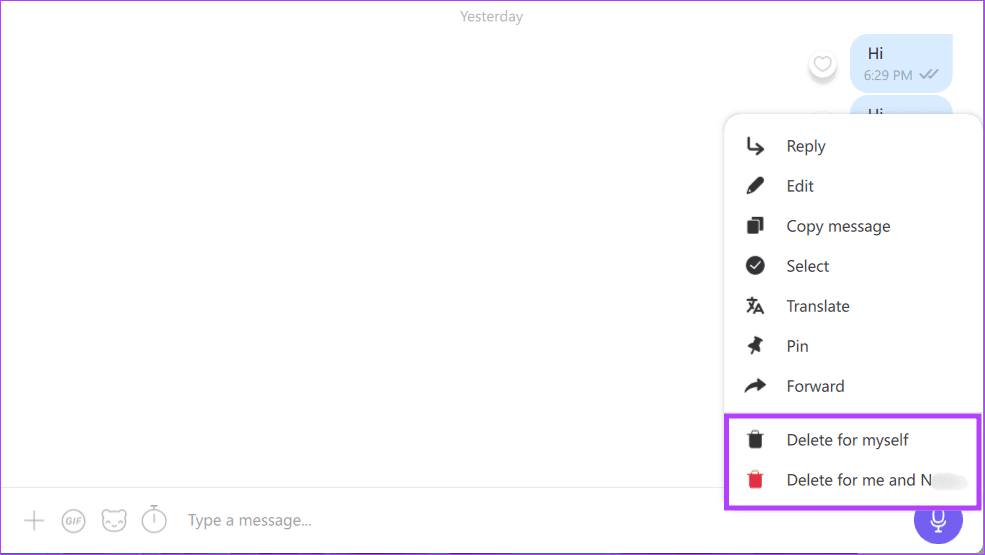
Lea también: Cómo desactivar o eliminar su cuenta Viber
Cómo eliminar chats grupales en Viber
Los chats grupales son una característica central de Viber que te permite comunicarte con varias personas en una sola conversación. Hay dos métodos que se describen a continuación para eliminar un chat grupal en Viber.
Método 1: eliminar mensajes de Viber sin abandonar un grupo
Si deseas eliminar un solo mensaje o algunos mensajes específicos del grupo, sigue los pasos a continuación, dependiendo del dispositivo que estés utilizando:
En movil
Paso 1: abra la aplicación Viber en su dispositivo y ubique el grupo de Viber donde desea eliminar el texto.
Consejo: Puedes utilizar el icono de búsqueda para encontrar el grupo rápidamente.
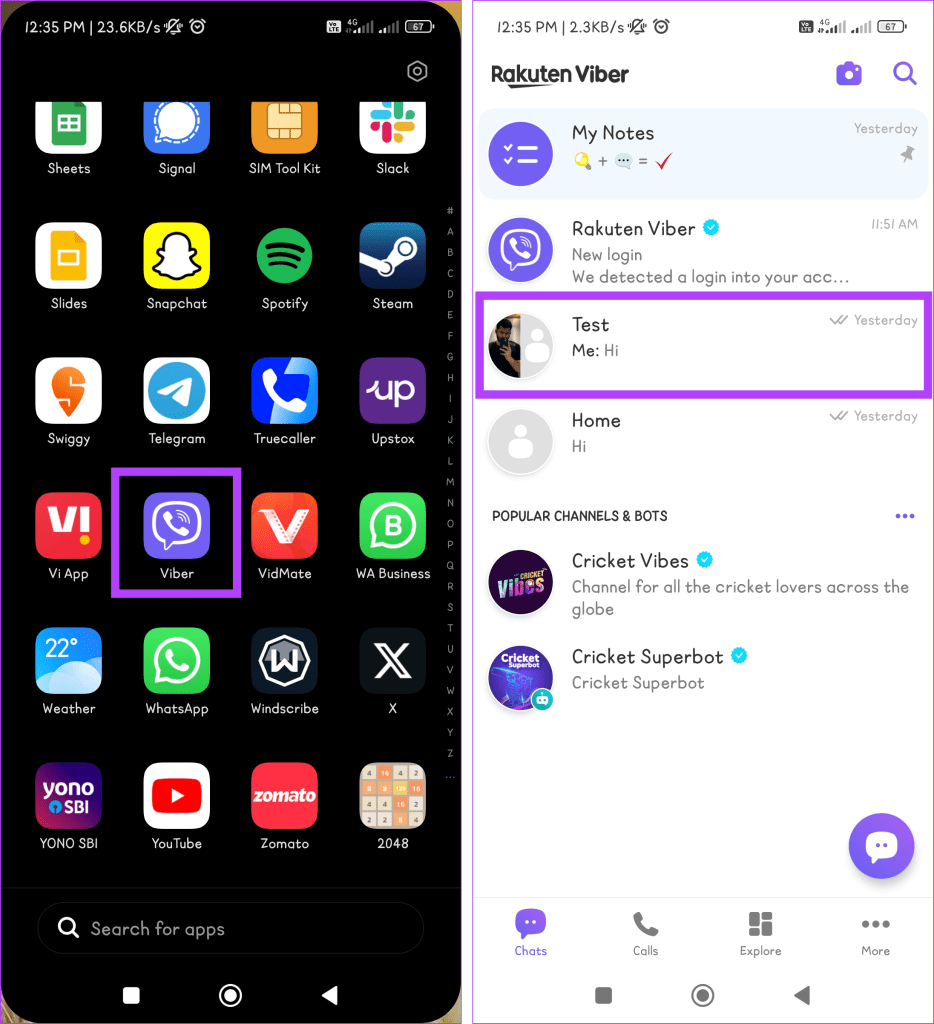
Paso 2: busca el chat que deseas eliminar. Mantenga presionado el chat y toque Eliminar. Elige uno de los siguientes:
- Eliminar para mí: esto elimina el mensaje de tu vista. Otros miembros del grupo aún pueden verlo.
- Eliminar para todos: esto elimina permanentemente el mensaje para todos los miembros del grupo.

En el escritorio
Paso 1: presione la tecla Windows + teclas S para abrir la barra de búsqueda. Escriba Viber en el cuadro de búsqueda y haga clic en Abrir.
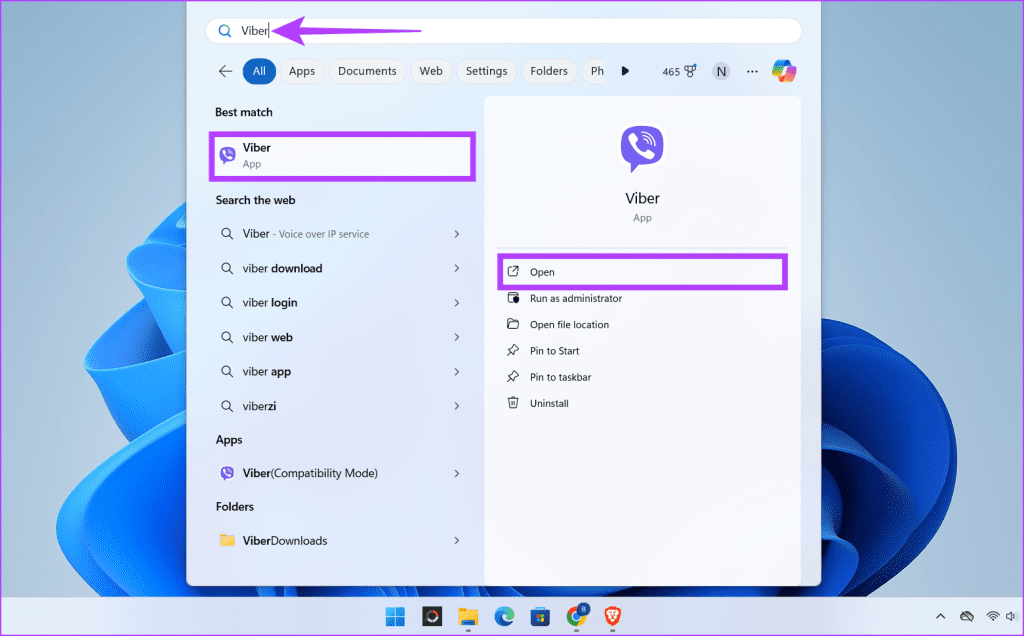
Paso 2: busque la conversación grupal en el lado izquierdo de la ventana de Viber. Haga clic en el nombre del grupo para abrir el chat grupal.
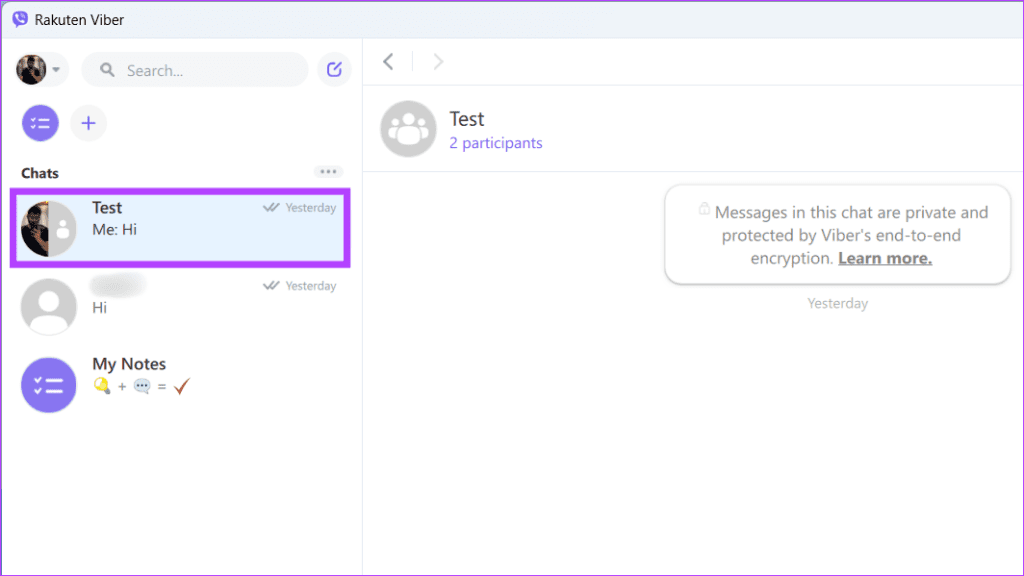
Paso 3: Desplácese por el chat grupal a la derecha para encontrar el mensaje que desea eliminar. Haga clic derecho en el mensaje y elija una de las siguientes opciones:
- Eliminar por mi cuenta
- Eliminar para todos los participantes

Lea también: Cómo bloquear o desbloquear a alguien en la aplicación Viber
Método 2: eliminar mensajes de Viber y abandonar el grupo
Si desea abandonar un grupo y borrar su historial de mensajes, aquí le mostramos cómo hacerlo:
En movil
Paso 1: inicie la aplicación Viber en su teléfono y navegue hasta el chat grupal donde se encuentra el mensaje que desea eliminar.
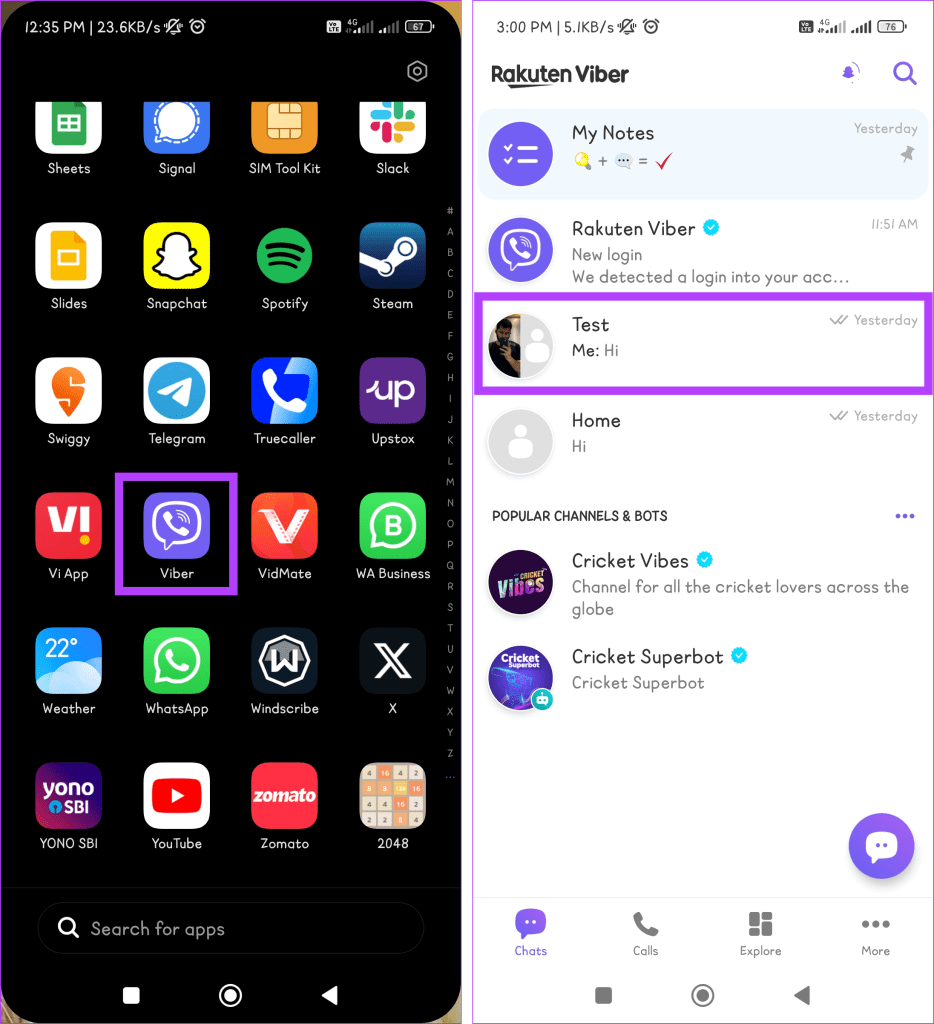
Paso 2: toca el ícono de tres puntos en la parte superior de la pantalla y selecciona Información del chat entre las opciones.
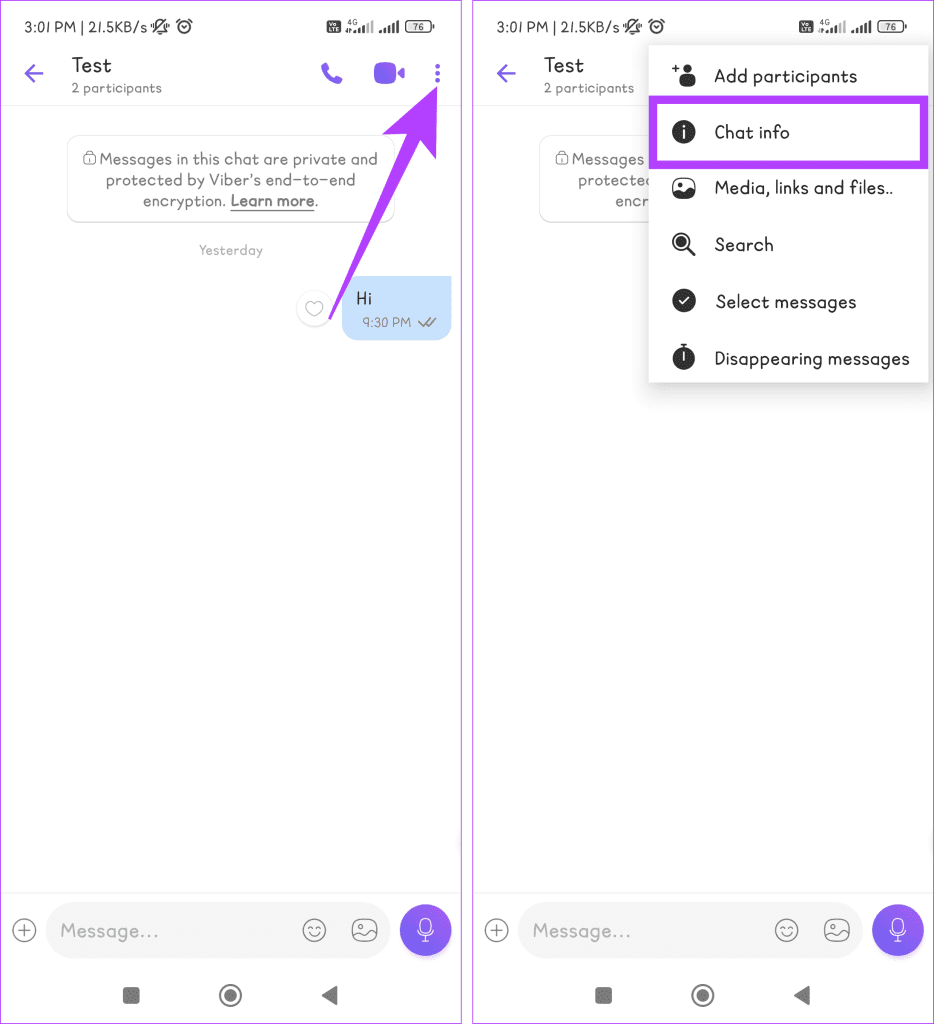
Paso 4: Desplácese hacia abajo, toque Salir y eliminar. Ahora nuevamente, seleccione Salir y Eliminar en la ventana emergente para confirmar.

En el escritorio
Paso 1: Vaya al menú Inicio presionando la tecla de Windows. Escriba Viber y haga clic en abrir.
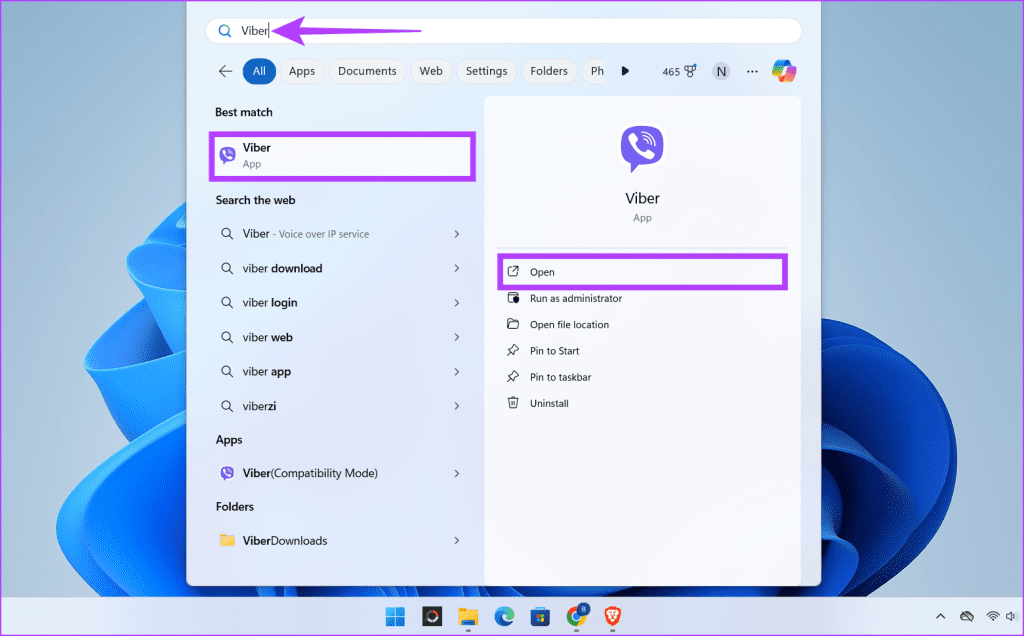
Paso 2: busque el grupo que contiene el mensaje que desea eliminar. Haga clic derecho en el nombre del grupo y seleccione la opción Salir y eliminar del menú.
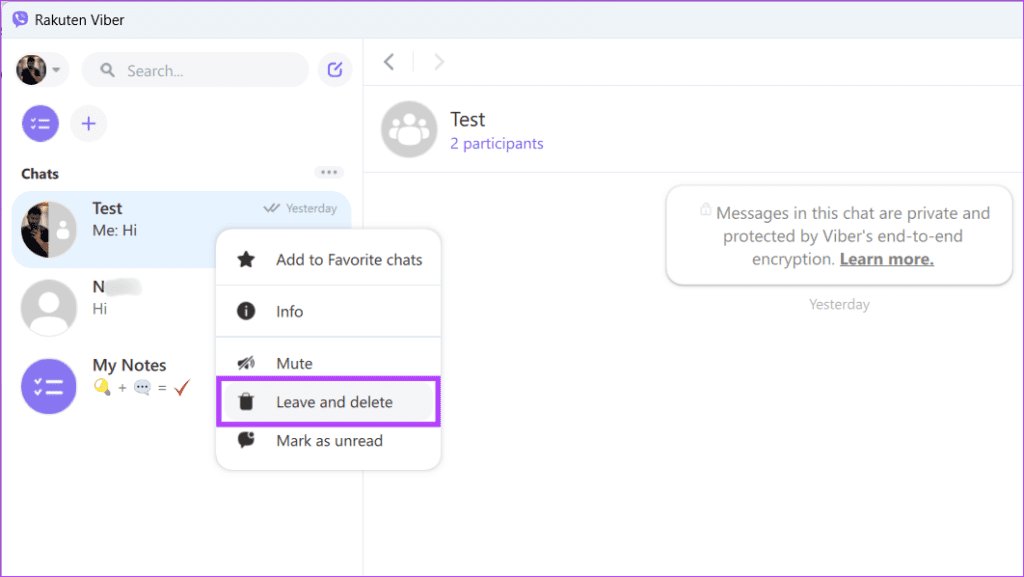
Paso 3: Confirme su selección haciendo clic en Salir y eliminar nuevamente.

Eliminar el historial de chat
Si desea liberar espacio de almacenamiento o comenzar de nuevo, Viber le permite borrar su historial de chat. Esto eliminará permanentemente todos los mensajes, medios e historial de llamadas dentro de chats o grupos individuales. Siga las instrucciones a continuación para eliminar todos los mensajes de Viber automáticamente en unos pocos pasos:
Paso 1: abre la aplicación Viber en tu dispositivo Android o iOS.
Paso 2: Dirígete a la pestaña Más, elige Configuración y selecciona Llamadas y mensajes de las opciones.
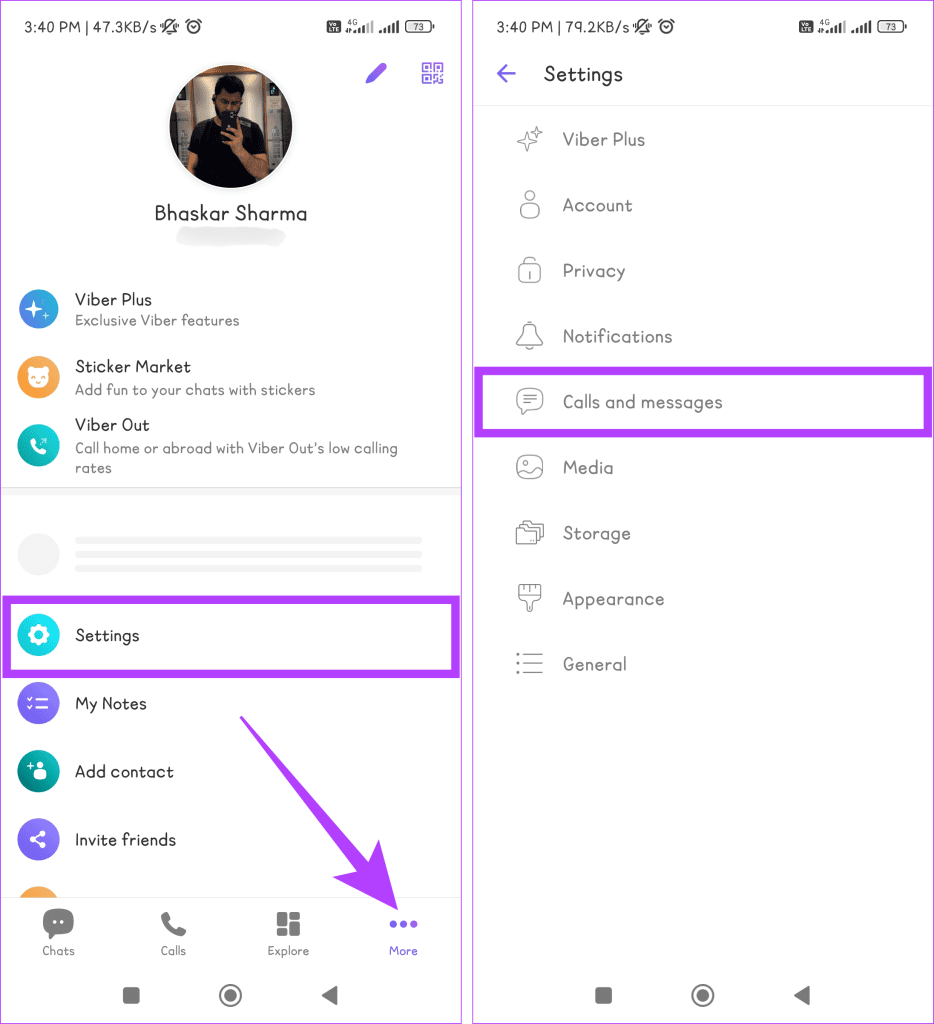
Paso 3: toca Borrar historial de mensajes y confirma tocando Borrar nuevamente en la ventana emergente.

Lea también: Realice llamadas internacionales gratuitas de iPhone a iPhone con Viber
Preguntas frecuentes
1. ¿Puedo eliminar varios mensajes a la vez en Viber?
No, no puedes eliminar varios mensajes en Viber a la vez. Debe eliminar todos los mensajes individualmente.
2. ¿Puedo eliminar un mensaje que me envió otra persona?
Sí, puedes eliminar un mensaje que otra persona te envió en Viber. Sin embargo, recuerde que el mensaje se eliminará de su dispositivo y la otra persona aún podrá verlo en su dispositivo.
3. ¿El destinatario sabrá que eliminé un mensaje?
Si elimina un mensaje para todos, el destinatario verá una nota que dice: "Este mensaje fue eliminado". Sin embargo, el destinatario no será notificado si elimina un mensaje suyo.
Deshacerse de los mensajes no deseados
La capacidad de eliminar mensajes en Viber es una característica conveniente diseñada teniendo en cuenta sus necesidades. Ya sea que haya enviado accidentalmente un mensaje a la persona equivocada o necesite retractarse de una declaración, Viber comprende estas situaciones y le brinda el poder de controlar sus conversaciones.